하드 드라이브에 대한 액세스를 다시 얻는 방법, 하드 드라이브를 열 수 없는 오류 수정

이 글에서는 하드 드라이브에 문제가 생겼을 때 다시 접근할 수 있는 방법을 안내해 드리겠습니다. 함께 따라 해 보세요!
Bluestacks는 의심할 여지 없이 Windows 및 Mac 사용자 모두가 사용할 수 있는 최고의 클라우드 기반 Android 에뮬레이터 중 하나입니다. 모르는 사람들을 위해 Bluestacks를 사용하면 컴퓨터에서 Android 게임과 애플리케이션을 실행할 수 있습니다. 그러나 상황이 진행됨에 따라 Android 에뮬레이터 응용 프로그램은 그렇게 매끄럽지 않습니다. 대부분 안정적이지만 Bluestack을 사용하는 것은 여러 가지 문제로 인해 상당히 짜증나는 것으로 알려져 있습니다. BlueStacks 엔진은 이러한 문제를 시작하지 않습니다.
"엔진 또는 PC를 다시 시작할 수 있습니다."라는 오류 메시지는 응용 프로그램을 열려고 할 때 나타나는 것으로 알려져 있지만 둘 다 다시 시작해도 전혀 효과가 없습니다. 특정 버전의 Bluestacks에 내재된 버그, 바이러스 백신 소프트웨어에 의해 부과된 제한 등을 포함하여 오류를 표시할 수 있는 여러 가지 원인이 있습니다.
다음은 Bluestacks의 ' 엔진을 시작할 수 없음 ' 오류 를 해결하는 것으로 알려진 모든 솔루션이 단계별로 설명되어 있습니다.

내용물
BlueStacks 엔진이 시작되지 않는 문제를 해결하는 방법은 무엇입니까?
앞서 언급했듯이 Bluestacks 엔진이 시작되지 않는 데에는 여러 가지 이유가 있습니다. 따라서 모든 사람에게 맞는 신발은 없으며 각 사용자/컴퓨터에 대한 솔루션은 고유합니다. 아래의 모든 해결 방법을 하나씩 시도하고 각각을 수행한 후 Bluestacks를 실행하여 문제가 해결되었는지 확인하십시오.
고급 솔루션으로 이동하기 전에 바이러스 백신 소프트웨어(기본적으로 Windows Defender)를 일시적으로 비활성화해 보십시오. 모든 타사 응용 프로그램, 특히 Bluestacks는 항상 바이러스 백신 소프트웨어의 레이더 아래에 있으므로 소프트웨어 충돌이 발생합니다. 이러한 충돌은 응용 프로그램의 성능에 부정적인 영향을 미치고 여러 문제를 일으킬 수 있습니다.
바이러스 백신 응용 프로그램을 비활성화하는 방법은 각각 고유합니다. 그러나 대부분은 시스템 트레이에 있는 아이콘을 마우스 오른쪽 버튼으로 클릭한 다음 적절한 옵션을 선택하여 비활성화할 수 있습니다.
바이러스 백신을 비활성화하여 실제로 문제가 해결된 경우 다른 바이러스 백신 소프트웨어로 전환하거나 Bluestack을 예외 목록에 추가하십시오. 그렇지 않은 경우 시도할 수 있는 5가지 솔루션이 더 있습니다.
방법 1: DirectX로 전환하고 CPU 코어 및 할당된 RAM 수를 늘립니다.
Bluestacks는 주로 Android 게임 에뮬레이터입니다. 따라서 그래픽 모드를 전환하면 엔진이 시작되지 않는 문제를 쉽게 해결할 수 있는 것으로 알려져 있습니다. 기본적으로 Bluestacks는 OpenGL을 사용하여 실행 되지만 DirectX 를 통해 실행할 수도 있습니다 . 스위치를 만드는 옵션은 BlueStacks 설정에 있습니다.
그래픽 모드를 변경하는 것만으로는 작동하지 않는 경우 Bluestacks에 할당된 CPU 코어 및 RAM 수를 늘리고 실행할 수 있는 주스를 조금 더 제공할 수 있습니다.
1. 바탕 화면 바로 가기 아이콘을 두 번 클릭하여 Bluestacks 를 시작 하거나 Windows 검색 창(Windows 키 + S)에서 응용 프로그램을 검색합니다.
당신이 나타날 경우 '엔진이 시작되지 않습니다' 다시 오류 메시지가 단순히 당분간를 무시합니다.
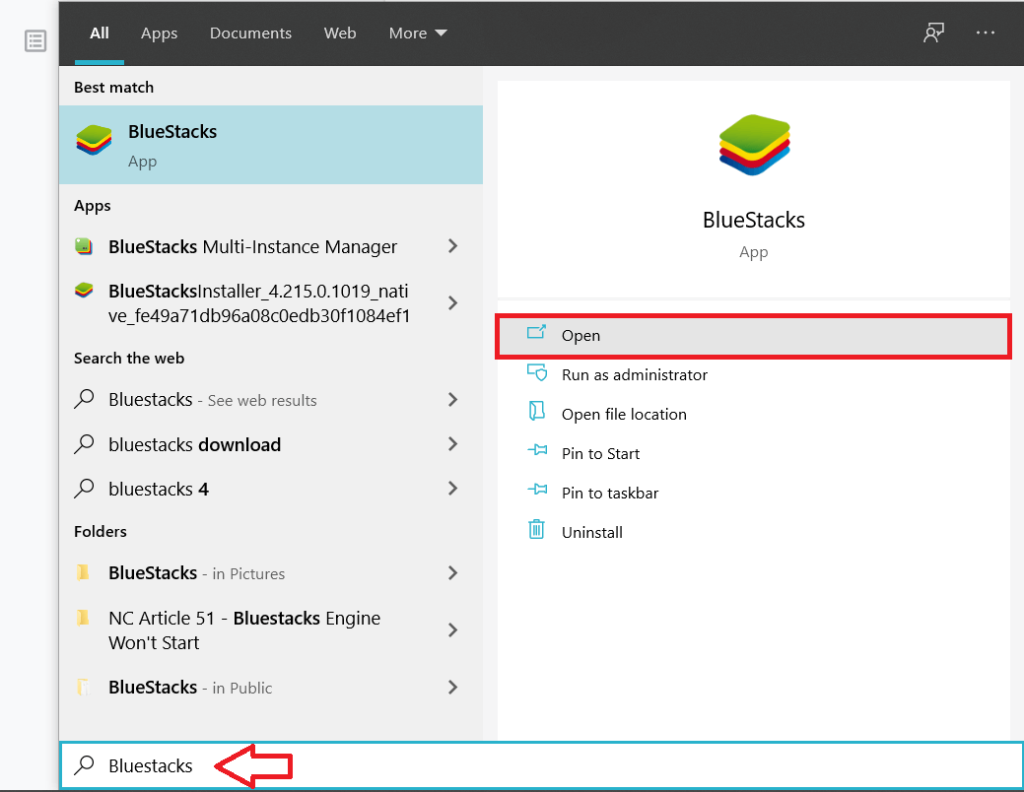
2. 응용 프로그램 창의 오른쪽 상단 모서리(크기 조정 창 및 닫기 버튼 옆) 에 있는 Bluestacks 메뉴 버튼(일부 이전 버전에서는 가로 대시 3개 또는 아래쪽을 향하는 화살표)을 클릭합니다.
3. 이어지는 드롭다운 메뉴에서 설정 을 클릭 합니다 .
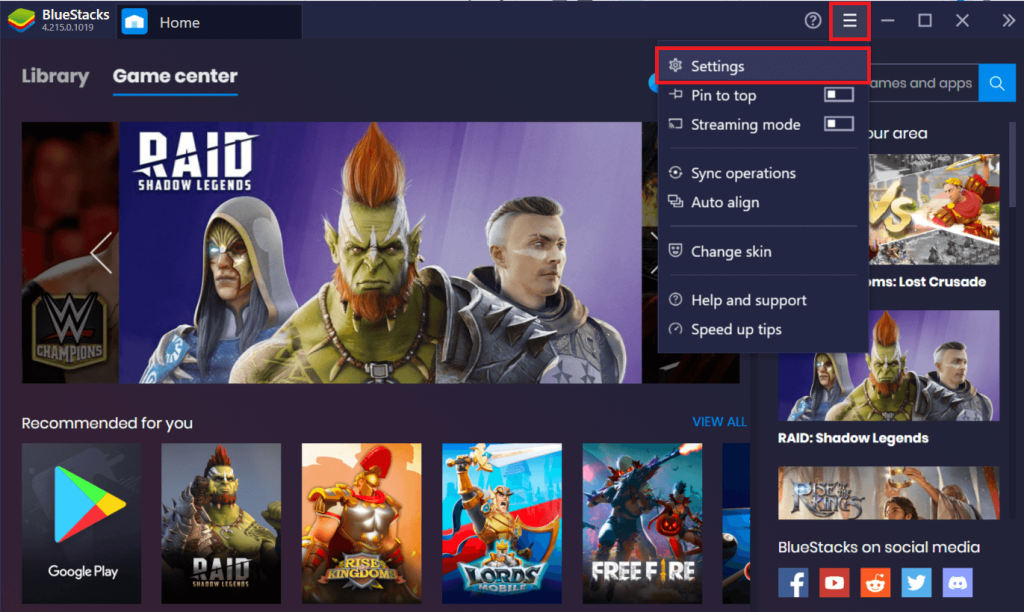
받는 사람 4. 스위치 엔진 의 왼쪽에있는 옵션이 존재 클릭하여 설정 창 설정 창 .
5. 그래픽 렌더러에서 DirectX 옆에 있는 라디오 버튼을 클릭합니다 .
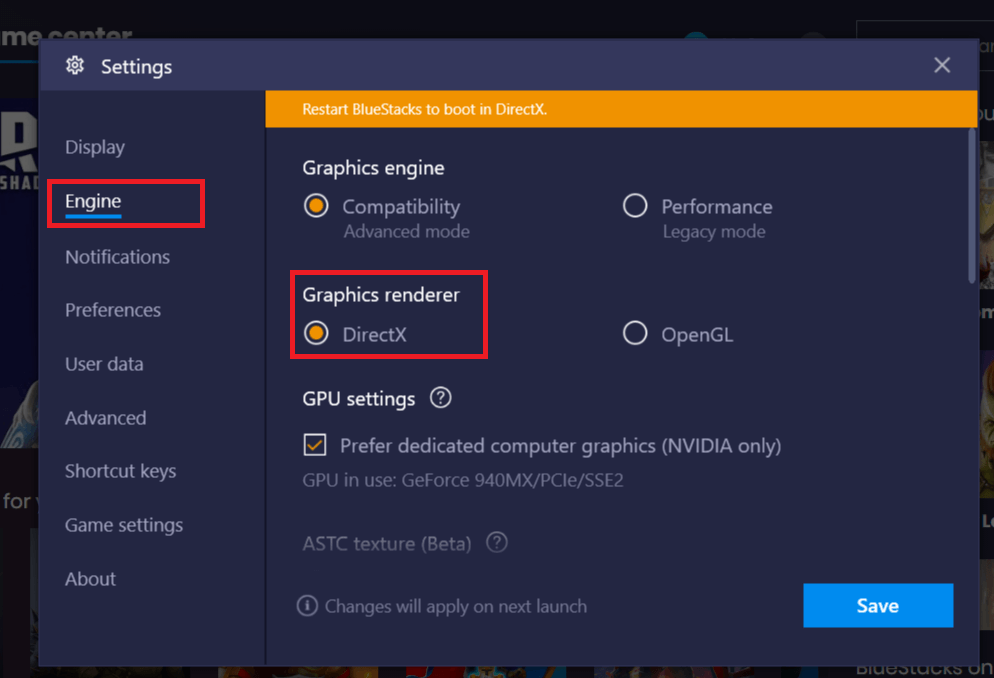
6. 'DirectX 호환성 확인 중'이라는 메시지 가 화면 상단에 나타난 후 'Bluestack을 다시 시작하여 DirectX로 부팅'하라는 메시지가 표시됩니다.
7. 먼저 저장 버튼을 클릭 하고 다음 대화 상자에서 '지금 다시 시작' 버튼을 클릭합니다.

Bluestacks는 이제 DirectX를 사용하여 시작되며 바라건대 당신이 경험한 오류가 해결될 것입니다. 그러나 DirectX 그래픽 모드로의 전환이 작동하지 않으면 Bluestacks에 할당된 코어 및 RAM 수를 늘려 보십시오 .
위 절차의 1~5단계를 반복 하고 DirectX로 전환합니다 . 기본적으로 설정되어 있지 않은 경우 저장 버튼을 클릭하기 전에 RAM(MB) 슬라이더를 '권장 메모리' 값으로 조정하십시오. 이제 저장 을 클릭한 다음 지금 다시 시작을 클릭 합니다 .
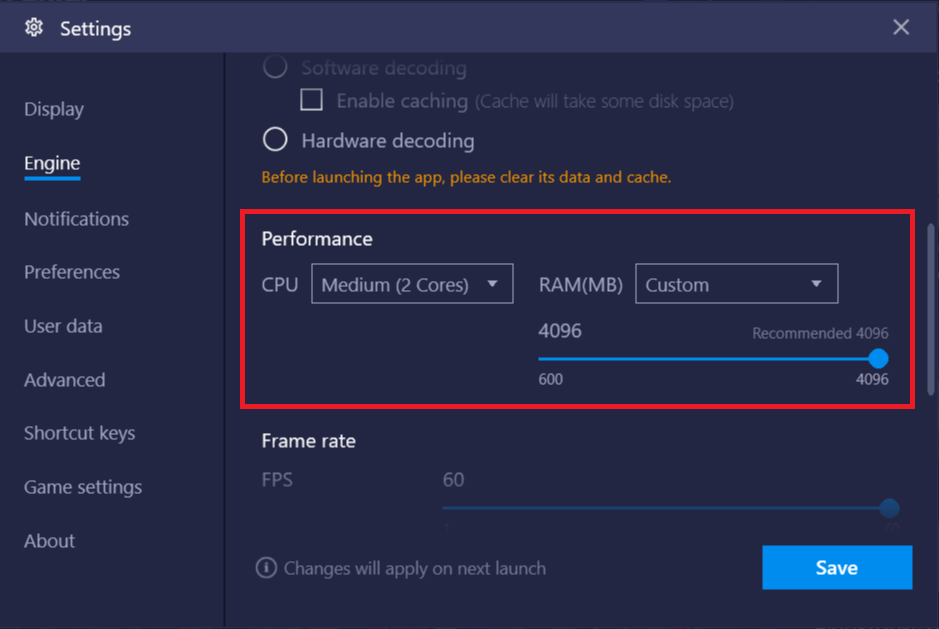
반환 시 Bluestacks 엔진이 여전히 시작되지 않고 Bluestacks가 사용하도록 허용된 CPU 코어 수를 변경합니다. CPU 코어 수를 1 늘리고 다시 시작하십시오. 최적의 지점을 찾을 때까지 오류가 계속 발생하면 코어 수를 1씩 계속 늘리십시오. CPU 코어 수를 늘릴 때마다 메모리(MB) 슬라이더를 조정 하여 완벽한 조합을 찾을 수도 있습니다.
방법 2: 호환성 모드에서 Bluestacks 실행 및 완전한 보안 액세스 부여
또한 Bluestacks가 컴퓨터에서 실행하는 데 필요한 보안 승인이 없을 수도 있습니다. 최신 Windows 업데이트 또는 애플리케이션 업데이트 이후 보안 설정이 변경되었을 수 있습니다. BlueStacks에 모든 권한을 부여하려면:
1. Bluestacks의 바탕 화면 바로 가기 아이콘을 마우스 오른쪽 버튼으로 클릭 하고 상황에 맞는 메뉴에서 파일 위치 열기를 선택 합니다. 바로 가기 아이콘이 없으면 파일 탐색기에서 C:\ProgramData\BlueStacks\Client 위치 로 이동합니다.
2. Bluestacks.exe 파일을 찾아 마우스 오른쪽 버튼으로 클릭 한 다음 속성 을 선택 합니다. (또는 마우스 왼쪽 버튼을 클릭하여 파일을 선택하고 Alt + Enter를 누르십시오)

3.로 전환 보안 속성 창의 탭을 클릭 편집 인라인 (in-line)으로 변경 권한을 가진 버튼을 클릭하여 편집을 .
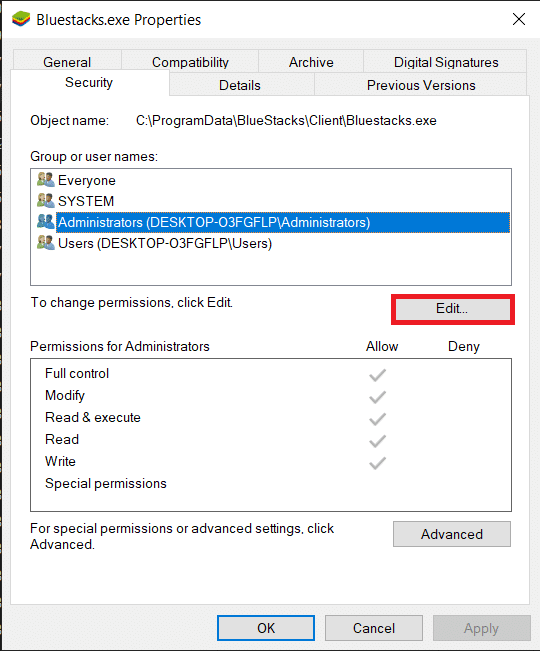
4. 먼저, 사용자 이름을 선택 그룹 또는 사용자 이름 아래에 표시되는 사용자 목록에서, 그리고 *에 대한 권한에서 사용자 이름 * , (가) 전체 제어를위한 열을 허용에서 확인란을 선택합니다 .
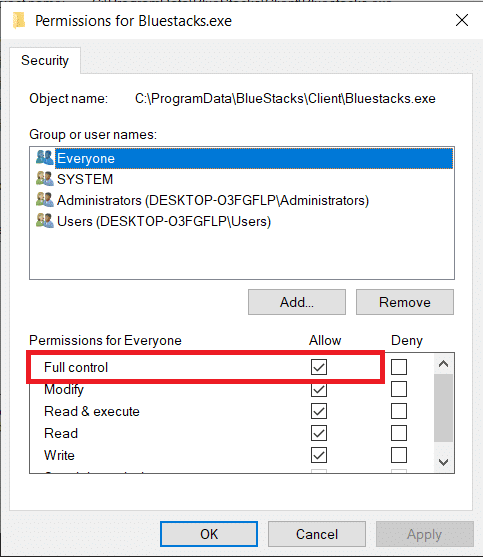
5. 적용 을 클릭하여 변경 사항을 저장한 다음 확인 을 클릭 하여 종료합니다.
Bluestacks 엔진이 시작되지 않는 문제 를 해결할 수 있는지 확인하십시오 . 그렇지 않은 경우 Windows 10으로 업데이트한 후에야 오류가 발생한 경우 다른 Windows 버전에 대해 호환 모드에서 Bluestacks를 실행할 수도 있습니다. 그렇게 하려면:
1. Bluestacks의 바로 가기 아이콘을 마우스 오른쪽 버튼으로 클릭 하고 속성 을 선택 합니다.
2. 호환성 탭 에서 '이 프로그램을 호환 모드로 실행:' 에 체크 합니다.
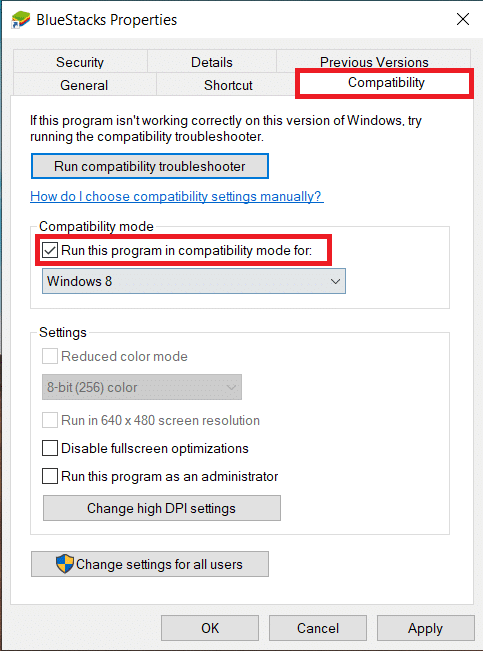
3. 호환되는 Bluestacks를 실행할 적절한 Windows 버전 을 선택하고 적용을 클릭한 다음 확인을 클릭 합니다.
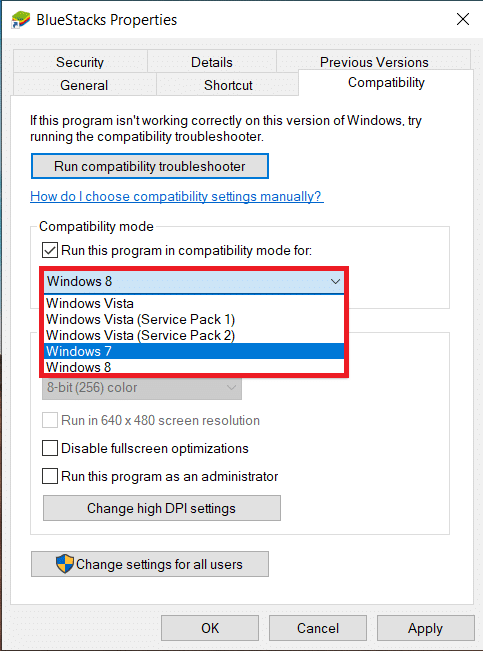
방법 3: 가상화 켜기
BlueStacks의 핵심은 가상화 애플리케이션입니다. Intel 및 AMD 의 특정 칩셋은 가상화 기술을 통합하여 Bluestack과 같은 가상화 소프트웨어를 사용할 때 성능을 향상시킵니다. 이 기술은 이러한 소프트웨어가 부담 없이 보다 원활하게 실행되도록 도와줍니다.
가상화를 활성화하면 일부 사용자의 경우 Bluestacks 엔진이 시작되지 않는 문제를 해결하는 것으로 보고되었습니다. 모든 시스템에 이 기술이 탑재되어 있지는 않지만 이 방법을 사용하기 전에 확인을 수행해야 합니다.
인텔 시스템이 가상화 기술을 지원하는지 확인하려면:
1. 다음 페이지를 방문 하여 선호하는 웹 브라우저에서 인텔® 프로세서 식별 유틸리티 를 다운로드 하고 왼쪽(사용 가능한 다운로드 아래) 에 있는 다운로드 버튼을 클릭합니다 .
인터넷 속도에 따라 몇 초 또는 몇 분 안에 파일이 다운로드 됩니다.
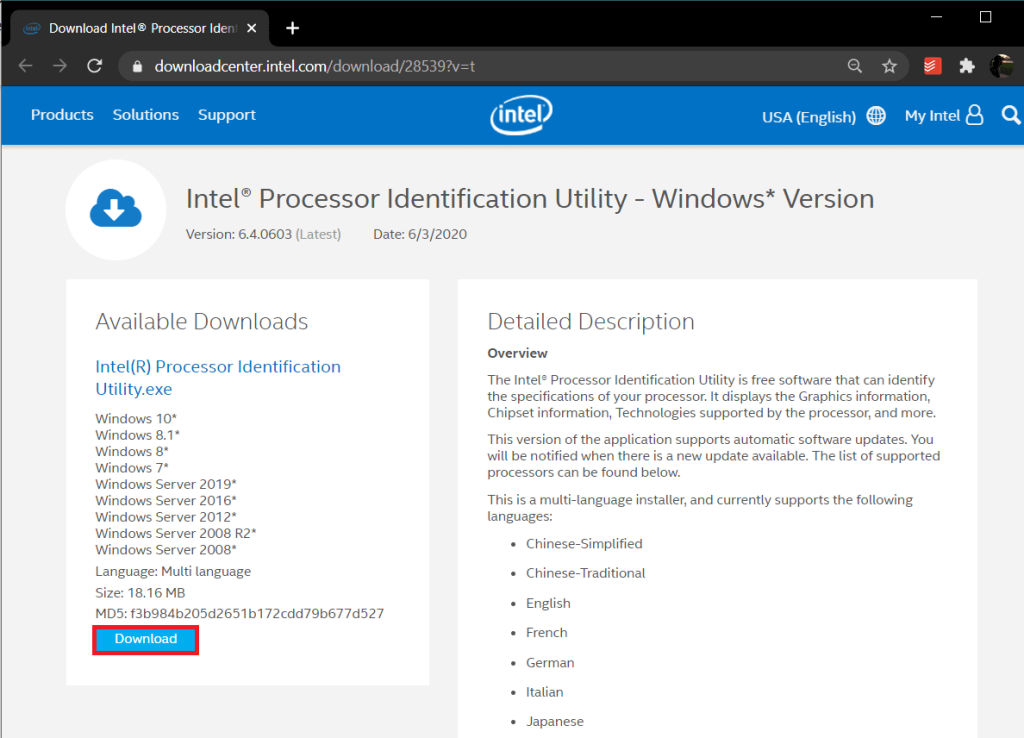
2. 다운로드가 완료되면 설치 파일을 클릭하고 화면의 지시 에 따라 컴퓨터에 인텔 프로세서 식별 유틸리티 를 설치 합니다.
3. 설치된 유틸리티 애플리케이션을 열고 + 아이콘을 클릭하여 CPU 기술 섹션을 확장 합니다.
(실행 시 응용 프로그램이 시스템을 변경할 수 있도록 권한을 요청하는 사용자 계정 컨트롤이 나타납니다. 계속 하려면 예 를 클릭하십시오 .)
4. Intel® Virtualization Technology에 대한 CPU 기술 목록을 스캔합니다 (일반적으로 목록의 첫 번째 항목). 시스템이 해당 기술을 지원하는 경우 왼쪽에 (또는 옆에 예) 확인 표시가 크게 나타납니다.
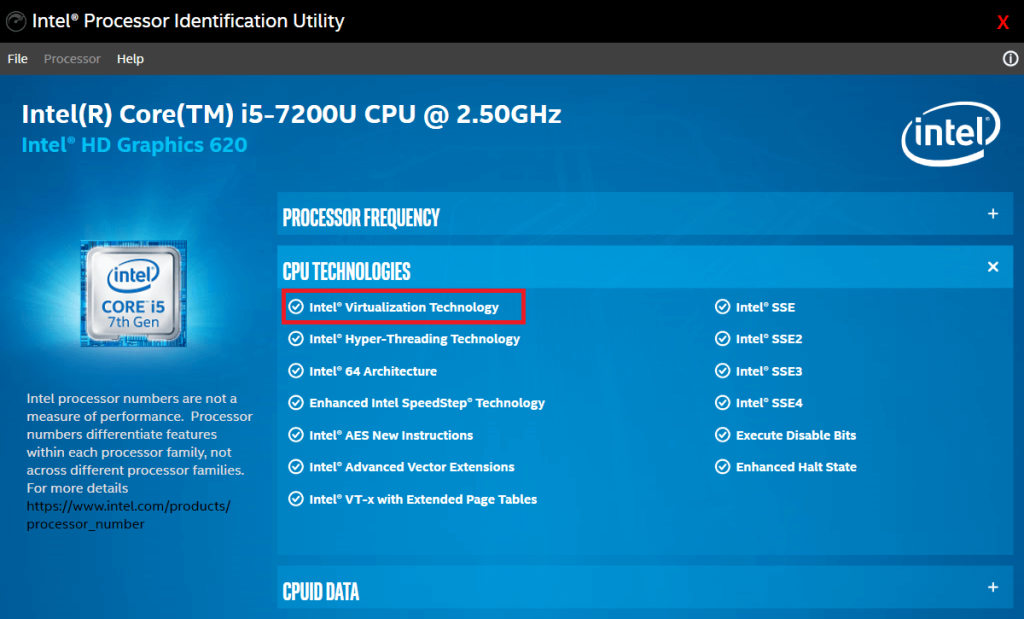
AMD 시스템이 가상화를 지원하는지 확인하려면:
1. 다음 페이지를 열고 기본 브라우저에서 AMD 가상화 기술 및 Microsoft Hyper-V 시스템 호환성 검사 유틸리티 를 다운로드 하여 필요한 파일 을 다운로드 합니다.
2. 다운로드한 .exe 파일을 클릭하고 지침에 따라 설치합니다.
3. 응용 프로그램을 열어 시스템이 가상화 기술을 지원하는지 확인합니다. 그렇다면 " 시스템이 Hyper-V와 호환됩니다 " 라는 메시지 가 표시됩니다 .
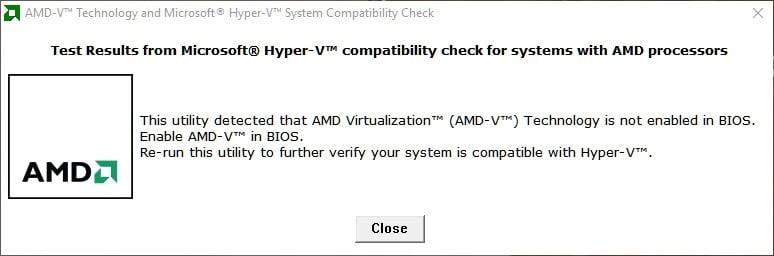
Intel 또는 AMD 시스템이 가상화 기술을 지원하는 경우 아래 단계에 따라 활성화하십시오. 그렇지 않은 경우 다음 방법으로 이동합니다.
1. 컴퓨터 를 다시 시작/재부팅 해야 하는 BIOS 메뉴 에서 가상화를 활성화할 수 있습니다 .
2. 시작 버튼을 클릭하거나 키보드의 Windows 키를 누르고 전원 옵션을 클릭 하고 다시 시작을 선택 합니다.
3. 컴퓨터 제조업체 로고가 나타나면 다음 키 중 하나를 반복해서 눌러 BIOS 로 들어갑니다( Esc, Del, F12, F10 또는 F8). BIOS 키는 제조업체마다 다르므로 컴퓨터와 함께 제공된 문서를 확인하거나 간단한 Google 검색을 수행하여 BIOS 키를 검색하십시오.

참고: 일부 제조업체는 로고가 나타날 때 화면 모서리 중 하나에 작은 메시지(예: "Press Esc to enter BIOS")를 표시하기도 합니다.
4. BIOS 메뉴 에서 화살표 키를 사용하여 Virtualization Technology 또는 Intel Virtualization Technology 또는 Intel VT for Direct I/O 또는 유사한 옵션으로 이동 하고 Enter 키를 눌러 활성화 합니다.
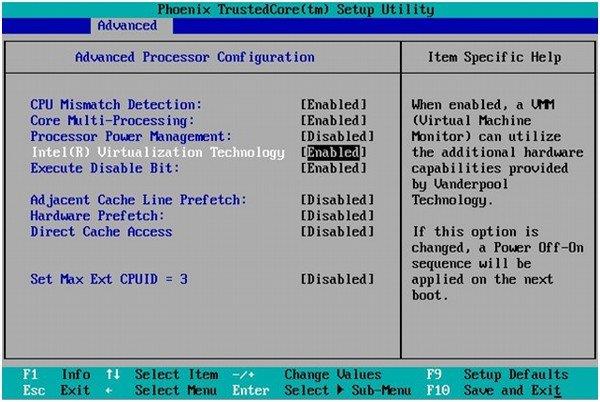
5. 변경된 설정을 저장 하고 BIOS를 종료합니다.
이제 컴퓨터가 자동으로 재부팅되며 일단 재부팅되면 Bluestacks 엔진이 시작되지 않는 문제 를 해결할 수 있는지 확인하십시오 .
더 읽어보기: Windows 10을 위한 9가지 최고의 Android 에뮬레이터
방법 4: BlueStacks 제거 및 안전 모드에서 다시 설치
위에 설명된 방법 중 어느 것도 작동하지 않으면 문제가 응용 프로그램 자체의 고유한 버그일 수 있습니다. 이 경우 현재 버전을 제거하고 가장 업데이트된 BlueStacks 빌드로 교체해야 합니다.
1. 먼저 백그라운드에서 실행될 수 있는 모든 Bluestacks 프로세스를 종료합니다.
2. Bluestacks가 열려 있는 경우 오른쪽 상단 의 X 버튼 을 클릭하여 닫고 시스템 트레이의 Bluestacks 아이콘을 마우스 오른쪽 버튼으로 클릭한 다음 Quit 를 선택 합니다. 어떤 이유로든 작동하지 않으면 작업 관리자(Ctrl + Shift + Esc)를 열고 모든 Bluestacks 프로세스 및 서비스를 찾아 종료합니다(오른쪽 클릭 > 작업 끝내기).
3. 예방 조치로 컴퓨터의 모든 임시 파일도 삭제합니다. 이렇게 하려면 실행 명령 상자( Windows 키 + R ) 또는 검색 시작 표시줄에 %temp% 를 입력하고 Enter 키를 누릅니다.

4. 다음 파일 탐색기 창에서 ctrl + A 를 눌러 모든 항목을 선택하고 Shift + del 키를 눌러 영구적으로 삭제합니다. 관리 권한을 요청하는 메시지가 표시되면 권한을 부여하세요. 삭제할 수 없는 파일은 건너뜁니다.
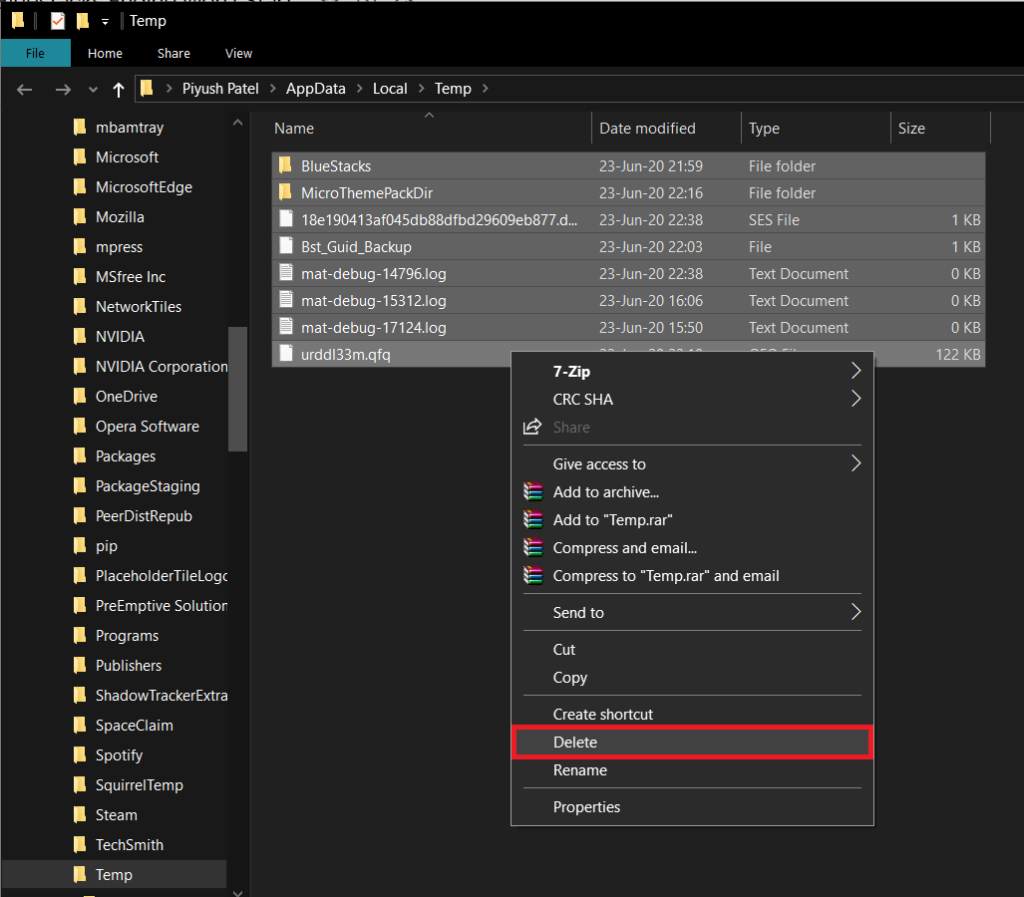
5. 응용 프로그램을 삭제하는 일반적인 경로를 따르는 대신 공식 Bluestacks 제거 프로그램 을 사용 하여 컴퓨터에서 모든 흔적을 제거하여 나중에 새로 설치합니다.
6. 다음 링크 BSTCleaner 를 클릭 하여 Bluestacks 제거 도구 를 다운로드합니다 . 다운로드한 응용 프로그램을 실행하여 컴퓨터와 모든 파일에서 Bluestacks를 제거하십시오. 요청하는 모든 권한을 부여합니다. 온 클릭 OK 버튼을 할 때 마지막 화면에서.
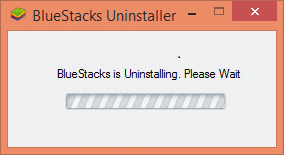
7. 또는 Windows 설정(설정 > 시스템 > 앱 및 기능 . Bluestacks를 클릭하고 제거 선택)을 통해 Bluestacks를 제거한 다음 해당 경로에서 폴더를 수동으로 삭제합니다.
C:\Program Files (x86)\BlueStacks 또는 C:\Program Files\BlueStacks C:\ProgramData\BlueStacks
8. 지금 블루스택을 재설치할 시간입니다. 을 향해 라 블루스 택스 다운로드 및 응용 프로그램의 최신 버전을 다운로드합니다.
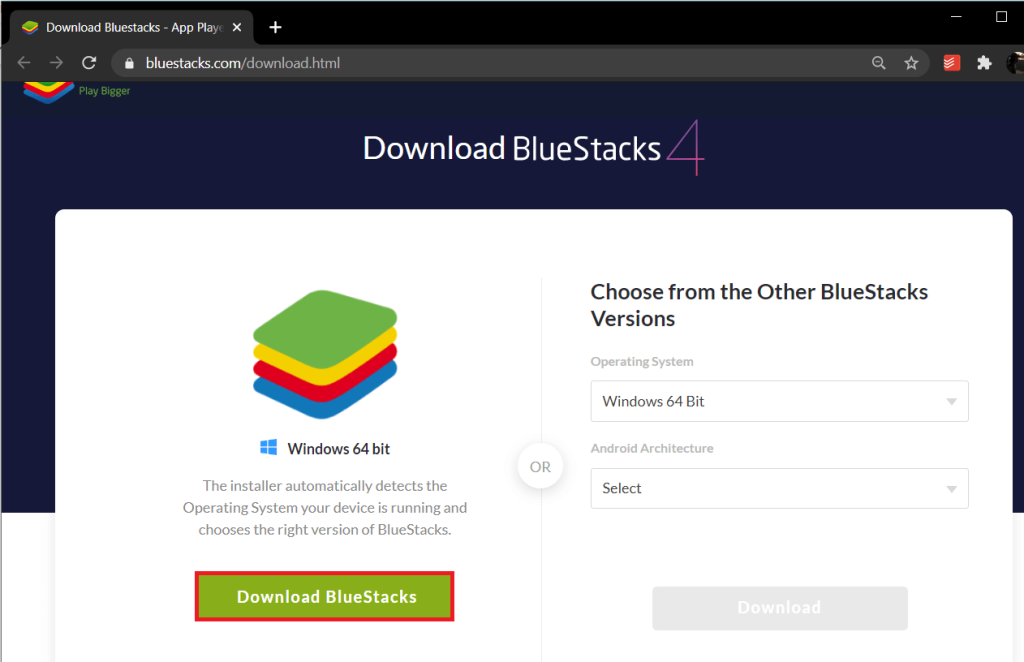
9. 안전 모드로 부팅 한 후 응용 프로그램을 설치합니다 .
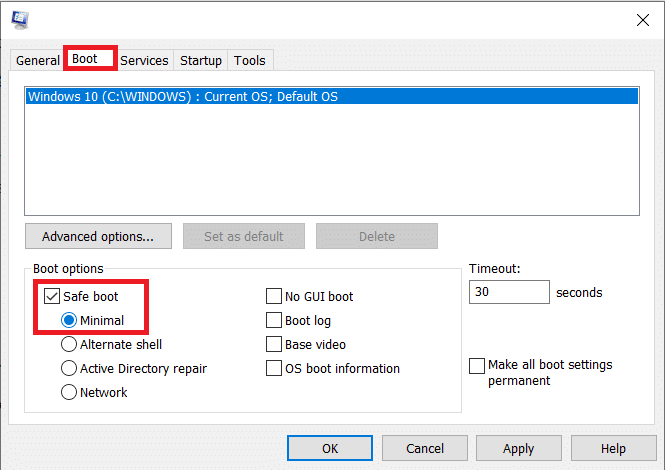
10. Window가 안전 모드에서 시작되면 Bluestacks 설치 파일을 다운로드한 폴더(다운로드)로 이동하여 실행합니다. 화면의 지시에 따라 설치를 마칩니다.
11. 이제 Bluestacks를 다시 설치했으므로 안전 모드를 끄고 정상적으로 다시 부팅 할 수 있습니다 .
12. 실행을 열고 msconfig를 입력한 다음 Enter 키를 누릅니다. 부팅 탭에서 안전 모드 옆에 있는 상자의 선택을 취소하고 확인 을 클릭 합니다.
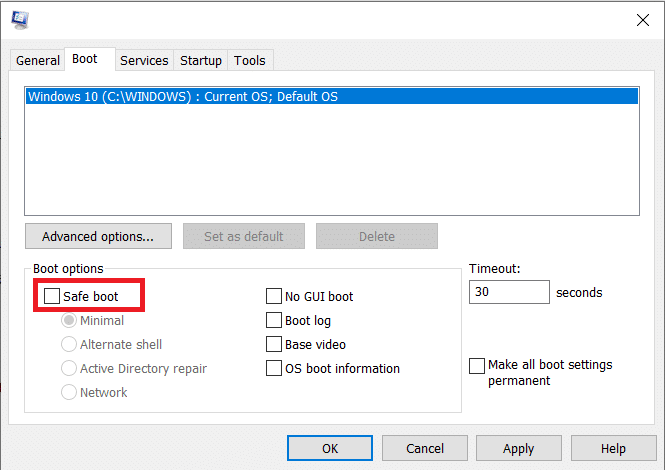
13. 마지막으로 컴퓨터를 다시 시작 하고 Bluestacks를 실행하여 문제가 해결되었는지 확인합니다.
방법 5: 이전 Windows 버전으로 되돌리기
때때로 새로운 Windows 업데이트가 Bluestacks와 호환되지 않아 엔진이 시작되지 않는 문제가 발생할 수 있습니다. 최근 Windows 업데이트 이후에 문제가 시작되었는지 기억해 보십시오 . 그렇다면 Microsoft에서 새 업데이트를 출시할 때까지 기다렸다가 문제를 해결하거나 엔진 시작 오류를 일으키지 않은 이전 업데이트로 되돌릴 수 있습니다.
1. 시작 버튼을 클릭한 다음 톱니바퀴 아이콘을 클릭하여 Windows 설정 을 시작합니다. (또는 Windows 키 + I를 눌러 설정을 직접 실행합니다).
2. 업데이트 및 보안을 클릭합니다 .

3. 왼쪽 패널에서 복구 설정을 찾아 클릭합니다.
4. '이전 버전의 Windows 10으로 돌아가기' 아래에서 시작하기 버튼을 클릭합니다 . 다음 화면 지침에 따라 OS의 이전 빌드로 되돌립니다.
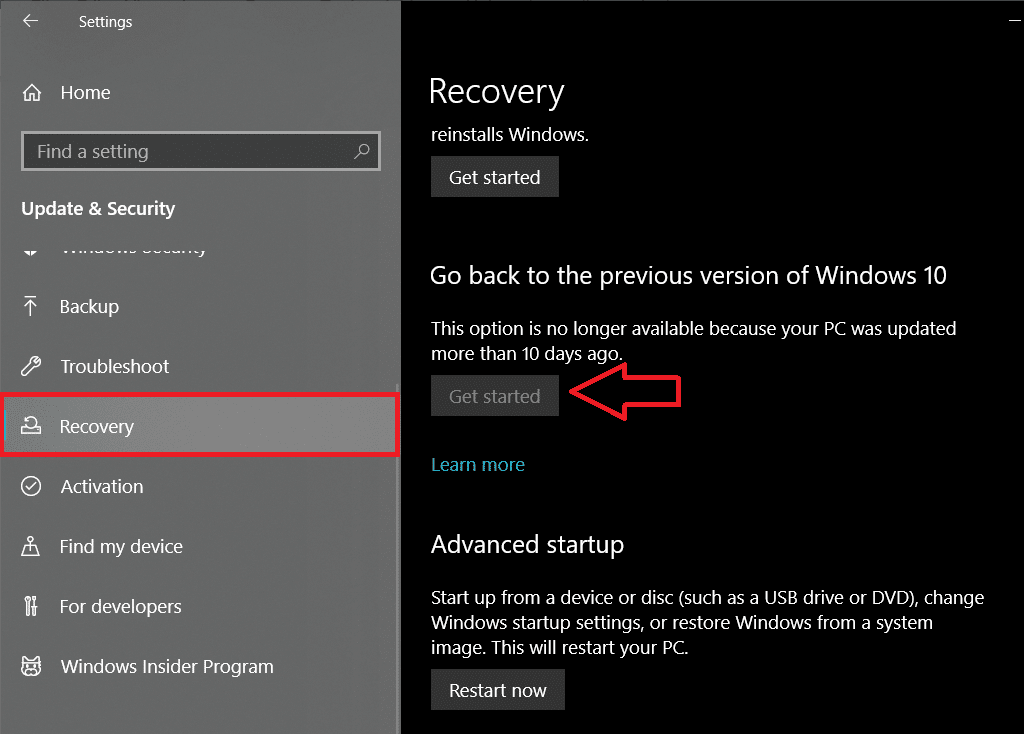
유감스럽게도 Windows를 마지막으로 업데이트한 지 10일이 지났다면 시작하기가 회색으로 표시되고 되돌릴 수 없습니다. 그런 다음 유일한 옵션은 새 업데이트가 출시될 때까지 기다리는 것입니다.
추천:
이 기사가 Bluestacks 엔진이 시작되지 않는 문제 를 해결하는 데 도움이 되었기를 바랍니다 . 그러나 이 튜토리얼과 관련하여 여전히 질문이 있는 경우 댓글 섹션에서 자유롭게 질문하십시오.
이 글에서는 하드 드라이브에 문제가 생겼을 때 다시 접근할 수 있는 방법을 안내해 드리겠습니다. 함께 따라 해 보세요!
AirPods는 언뜻 보기에 다른 무선 이어폰과 별반 다르지 않아 보입니다. 하지만 몇 가지 잘 알려지지 않은 기능이 발견되면서 모든 것이 달라졌습니다.
Apple은 iOS 26을 출시했습니다. 완전히 새로운 불투명 유리 디자인, 더욱 스마트해진 경험, 익숙한 앱의 개선 사항이 포함된 주요 업데이트입니다.
학생들은 학업을 위해 특정 유형의 노트북이 필요합니다. 선택한 전공 분야에서 뛰어난 성능을 발휘할 만큼 강력해야 할 뿐만 아니라, 하루 종일 휴대할 수 있을 만큼 작고 가벼워야 합니다.
Windows 10에 프린터를 추가하는 것은 간단하지만, 유선 장치의 경우와 무선 장치의 경우 프로세스가 다릅니다.
아시다시피 RAM은 컴퓨터에서 매우 중요한 하드웨어 부품으로, 데이터 처리를 위한 메모리 역할을 하며 노트북이나 PC의 속도를 결정하는 요소입니다. 아래 글에서는 WebTech360에서 Windows에서 소프트웨어를 사용하여 RAM 오류를 확인하는 몇 가지 방법을 소개합니다.
스마트 TV는 정말로 세상을 휩쓸었습니다. 이렇게 많은 뛰어난 기능과 인터넷 연결 덕분에 기술은 우리가 TV를 시청하는 방식을 바꾸어 놓았습니다.
냉장고는 가정에서 흔히 볼 수 있는 가전제품이다. 냉장고는 보통 2개의 칸으로 구성되어 있는데, 냉장실은 넓고 사용자가 열 때마다 자동으로 켜지는 조명이 있는 반면, 냉동실은 좁고 조명이 없습니다.
Wi-Fi 네트워크는 라우터, 대역폭, 간섭 외에도 여러 요인의 영향을 받지만 네트워크를 강화하는 몇 가지 스마트한 방법이 있습니다.
휴대폰에서 안정적인 iOS 16으로 돌아가려면 iOS 17을 제거하고 iOS 17에서 16으로 다운그레이드하는 기본 가이드는 다음과 같습니다.
요거트는 정말 좋은 음식이에요. 매일 요구르트를 먹는 것이 좋은가요? 매일 요구르트를 먹으면, 몸에 어떤 변화가 있을까요? 함께 알아보죠!
이 기사에서는 가장 영양가 있는 쌀 종류와 어떤 쌀을 선택하든 건강상의 이점을 극대화하는 방법에 대해 설명합니다.
수면 일정과 취침 루틴을 정하고, 알람 시계를 바꾸고, 식단을 조절하는 것은 더 나은 수면을 취하고 아침에 제때 일어나는 데 도움이 되는 몇 가지 방법입니다.
임대해 주세요! Landlord Sim은 iOS와 Android에서 플레이할 수 있는 모바일 시뮬레이션 게임입니다. 여러분은 아파트 단지의 집주인 역할을 하며 아파트 내부를 업그레이드하고 세입자가 입주할 수 있도록 준비하여 임대를 시작하게 됩니다.
욕실 타워 디펜스 Roblox 게임 코드를 받고 신나는 보상을 받으세요. 이들은 더 높은 데미지를 지닌 타워를 업그레이드하거나 잠금 해제하는 데 도움이 됩니다.













